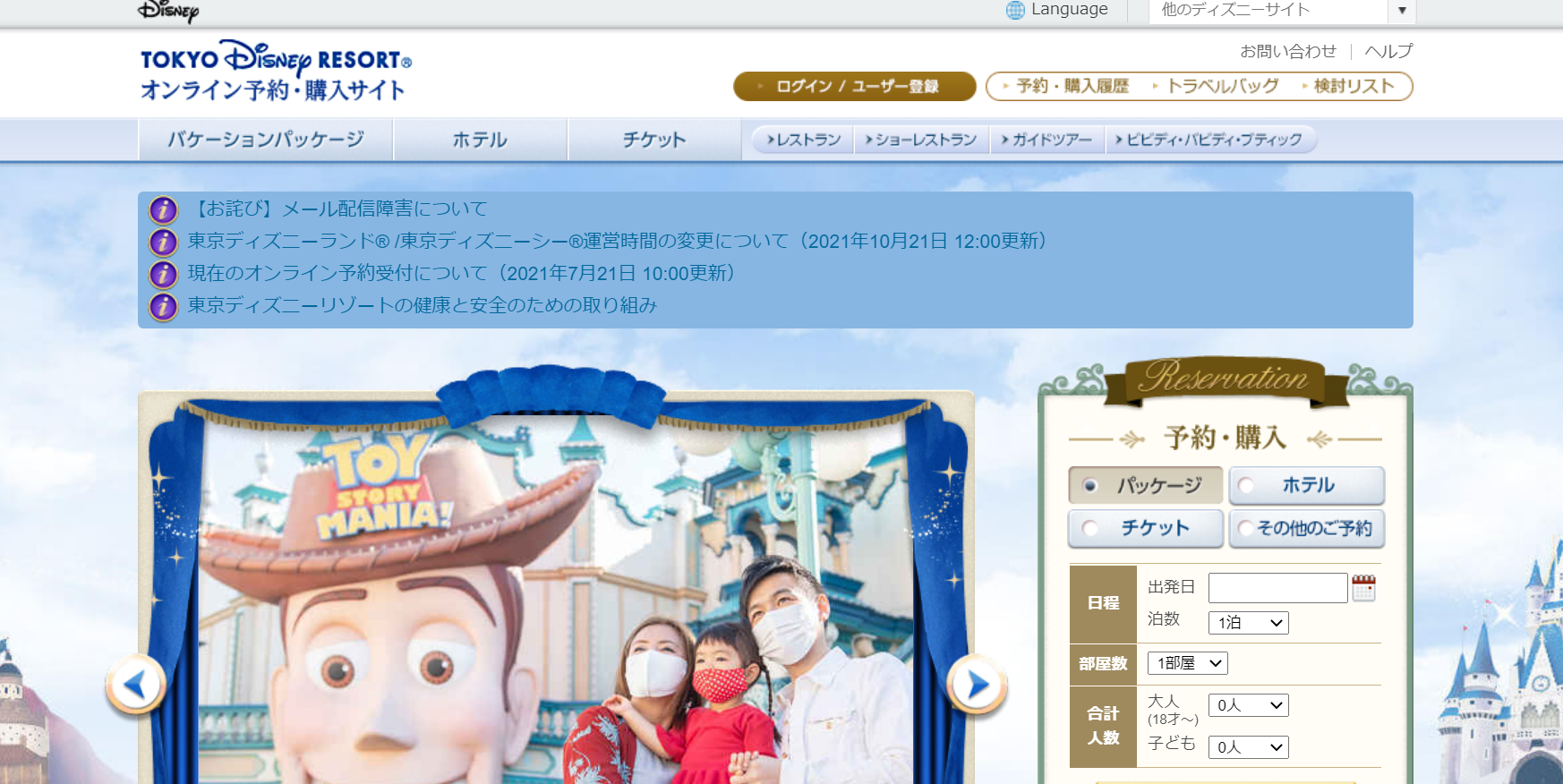2021年2月にディズニーランドのチケットを4枚購入しました。コロナ禍にあり、入場制限5000人、1万人、という状況下のことです。
せっかく苦労してとったチケットでしたが、当日、夫だけ仕事の都合で行かれなくなってしまいました(;´Д`)
ですから、私は4枚購入したけれど、3枚は使用済みで、1枚は未使用のチケットを持っていたのです。
子ども達2人と一緒にディズニーランドを楽しんできた後、夫の分のチケットは私のディズニーリゾートアプリにちゃんと表示されていました。有効期限は2022年の2月。購入日から1年間は有効です。
日程変更して後日使うことができます。
猛烈なコロナ夏を過ぎて秋。急激に感染者数が減少しました。
夫もこの状況ならば有休をとってディズニーに行ける、というので、残してあったチケットの日程変更をすることにしました。
これを思い立ったのが10月25日月曜日。
候補日は11月18日、もしくは22日。
全く知らなかったのですが、10月25日は11月15日から1週間分のチケットの販売開始日だったのです!
すごい偶然です。
アプリでは指定日を過ぎたチケットは表示されない
まずは先に取得していたチケットの日付変更です。
久しぶりにディズニーリゾートのアプリを立ち上げました。
ところが、あるはずの夫の分のチケットが表示されません。
調べてみると、指定日を過ぎた分のチケットはアプリに表示されないそうです。
このような場合はWEB(ブラウザー)からログインしないといけません。
ところがこの日はチケット発売日で超激戦日。
例のごとく「アクセスが集中しています」でサイトに入ることすらできません。
第一関門をすっとばして第二関門へ!
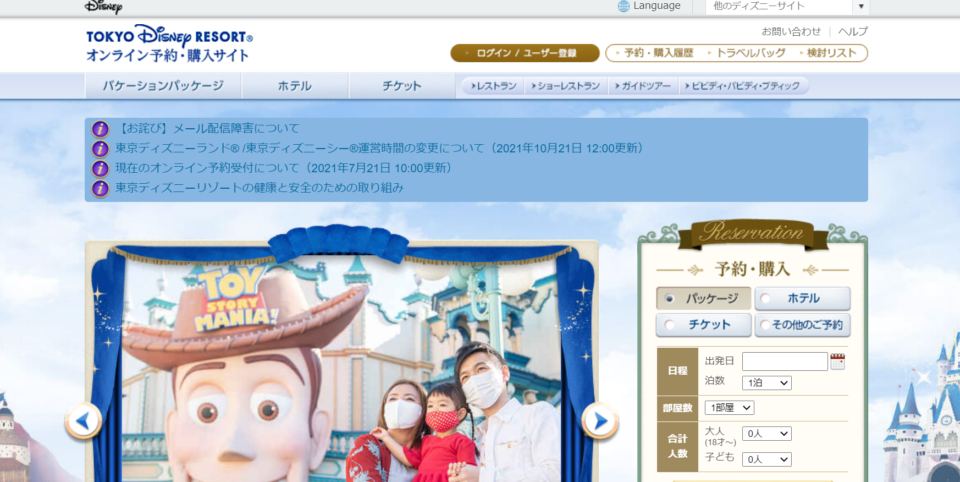
東京ディズニーリゾート オンライン予約・購入サイト
まず、この予約サイトにも入れません。
スーパーリロードで頑張りましょう。
Windowsの場合、CTRLとF5を同時に押します。
ブラウザによってはCTRLとSHIFTとF5のこともあるそうです。
ここで裏ワザをご紹介!
予約サイトを表示できたら次にログインをすることになりますよね。
ところが、ログインボタンを押した途端に「アクセス集中画面」が再度表示されてしまうのです。混んでるときってそんなもんです。
だったら最初からログイン画面を目指してしまいましょう!
こちらから、予約サイトのログイン画面を表示することができます。
これで第一関門をすっ飛ばしてログイン画面(第二関門)にたどり着けます(^^)v
注意したいのは、ログイン画面を出そうとして「アクセス集中画面」が表示されたとき、この画面のURLは予約サイトのトップページに変わってしまっている、ということです。https://reserve.tokyodisneyresort.jp/fo/index.html(予約画面のトップページ)でループしてしまうんですね。
これだと、たとえ表示ができたとしても、ログイン画面ではなく予約サイトのホーム画面が表示されるだけです。ですから、
https://reserve.tokyodisneyresort.jp/fli/signin/(ログイン画面を表示するURL)
この文字列をCTRLとCでコピーしておいて、いちいちURL入力欄にコピペしてください。
これでログイン画面を表示するまでが時短できますよ!
何はともあれログイン
数十分がんばったら、ログイン画面を表示することができるでしょう。
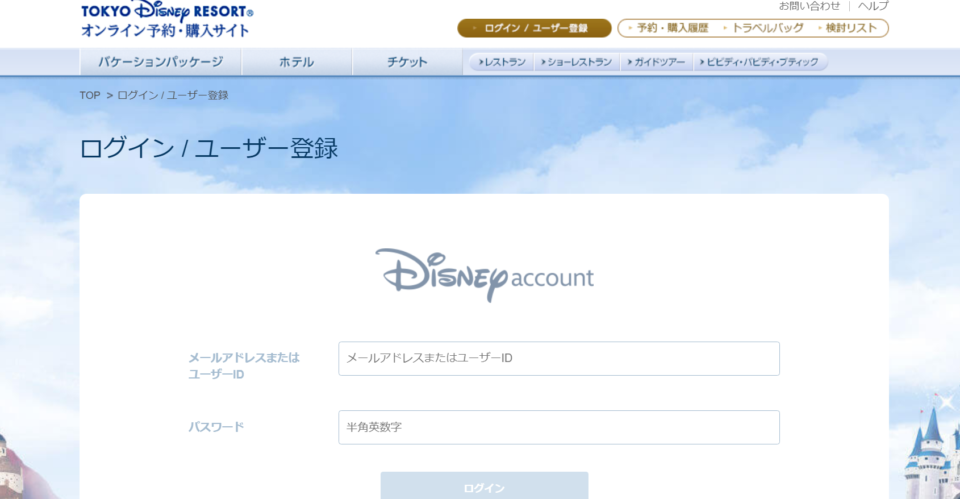
何はともあれ、ログインしましょう。
この画面から次の画面に行く間にも「アクセス集中画面」が表示される(はじかれる)ことがあります。そんな時は https://reserve.tokyodisneyresort.jp/fli/signin/ (ログイン画面を表示するURL) で再度ログイン画面を表示させてくださいね。ログインするまでが第二関門です。
一度ログインしたら次のURL入力!
第二関門、ログインが完了しましたか?
一度ログインできたらこっちのもんです!
ログインしたキャッシュだかクッキーだかがしばらくは残っています。
ログインは一回できればいいのです。
次に入力するのはこちら。
予約・購入履歴のページです。
https://reserve.tokyodisneyresort.jp/order/list/(予約・購入履歴を表示するURL)
「アクセス集中画面」にはじかれてしまったら、このURLを再度コピペしてくださいね。
先にも書きましたが、はじかれたページのURLはhttps://reserve.tokyodisneyresort.jp/fo/index.html (トップページ)ですから、このページを再表示しても出てくるのは予約・購入履歴のページではありません。
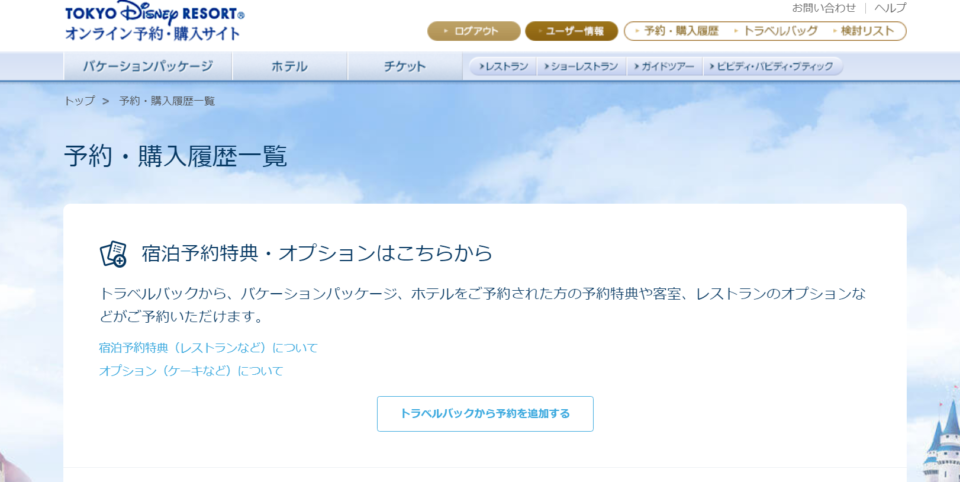
このページが表示されたら第三関門突破です。
なぜか、このページが表示されると、滅多なことでは「アクセス集中画面」にはじかれることはなくなります。手続き中の中断トラブルを回避するプログラムがされているんじゃないかな(?_?)
日程変更とは キャンセル→新規購入 のことでした
私は3月に4枚のチケットを購入しましした。
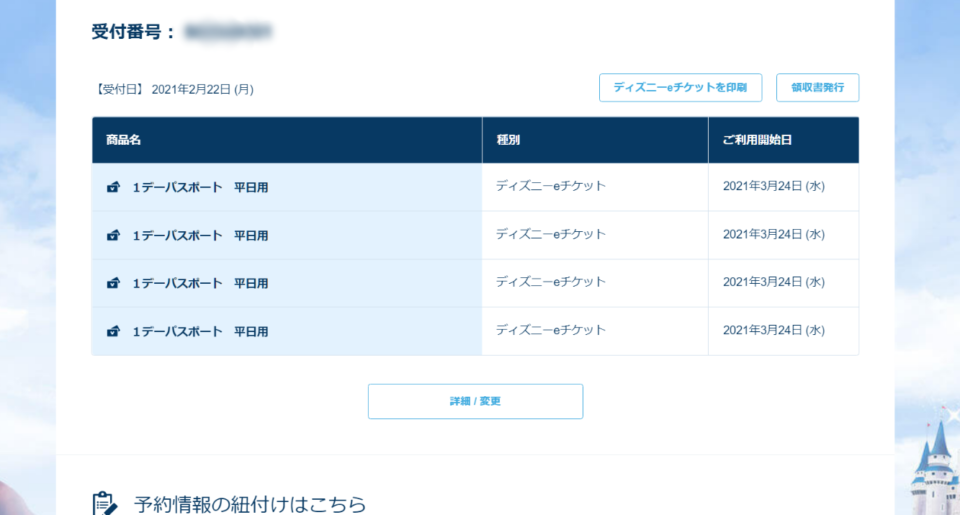
詳細/変更 ボタンを押します。
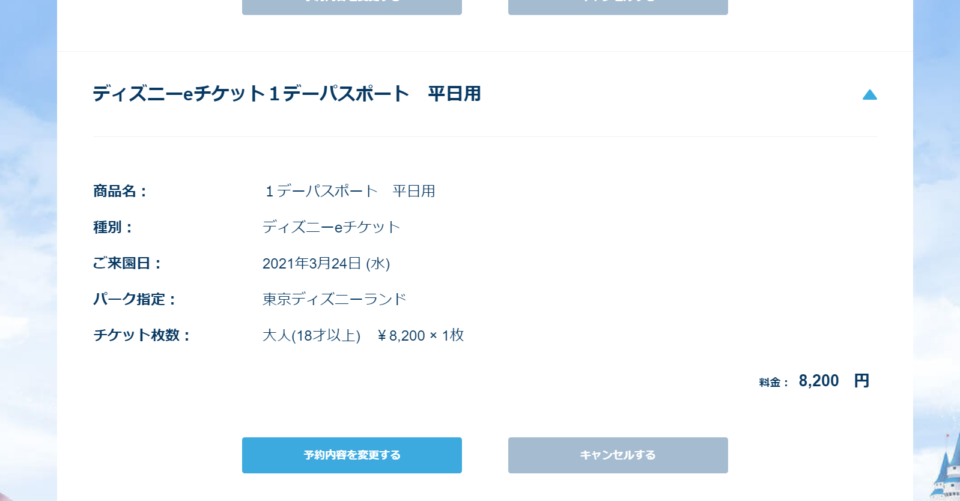
(このころは8200円だったのですね)
予約内容を変更するをクリック。
1枚は未使用なので、日程を変更することができます。ランドか、シーか、選びなおすこともできます。
日程変更はキャンセル扱い
使用したチケットには青い文字でご利用済みというマークが付いています。
クレジットカードを使って代金を支払いました。差額を支払うのかと思っていたのですが、少々違うようです。
日程変更手続きが完了すると以下の画面が表示されました。
取得している1枚のチケットはキャンセル扱いに。そして、新たに8900円のチケットを購入したように表示されています。
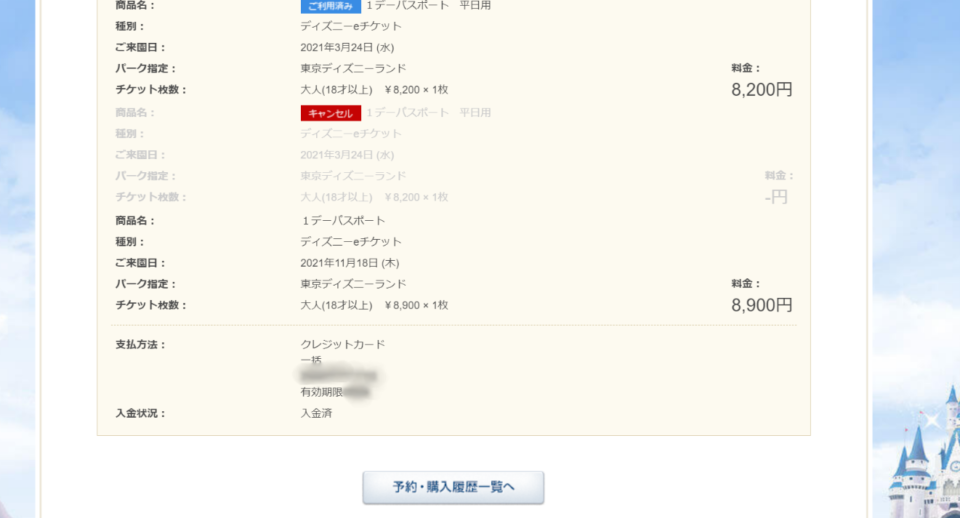
メールの明細を見てビックリ(゚д゚)!
手続きが完了すると、すぐにメールが届きます。
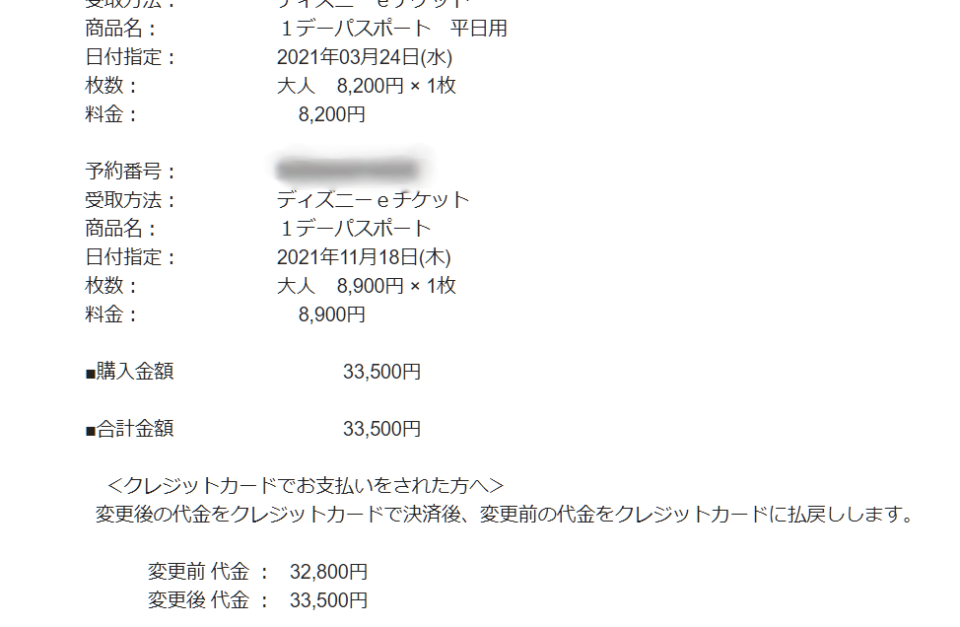
チケットを1枚日程変更しただけなのに合計金額が3万円越えって、私、間違えたの?(゚д゚)!
いえいえ、大丈夫。よく見てください。
変更前の代金(2月時点の4枚分8200円×4)が32,800円。
変更後の代金(3枚は2月時点の金額8200円×3枚で24,600円、1枚は今の金額8900円)計33,500円。
2月に私は32,800円支払いましたが、今回もう一度33,500円支払うことになります。
そして、<クレジットカードでお支払いをされた方へ>に書いてある通り、
33,500円の決済が終わったら、32,800円がクレジットカードに払い戻しされるそうなのです。
差し引き700円なわけですが、たった700円の支払いをするために、こんなに大きな金額を引いたり、戻したり、するのですね。まぁ、間違いではありませんが( ̄ ‘i  ̄;)
1枚は普通にチケット購入
以前購入したチケットの日付変更はできました。
ここで怖いのは、もう1枚購入するチケットも同じ日程で手配できるか否か、です。
これはもうどうにもできないので、願いつつクリックするしかありません。
運よく同じ日程のチケットをもう1枚追加購入することができました。
これで2枚のディズニーランドのチケットを入手できた、というわけです。
パークチケットの払い戻しもできる
ご購入済みのパークチケット取り扱いについて
ご購入後のチケットにつきましては、引き続き、指定入園日の変更などのお手続きが可能です。
また、パークの運営状況等に鑑み、以下の対象チケットにつきましては、払い戻しも受け付けます。対象チケット
・指定入園日 2020年7月1日(水)~2021年6月11日(金)までの以下未使用チケット
・ただし2021年5月11日(火)以降に新規購入または指定入園日の変更などのお手続きをおこなった場合は払い戻しの対象外です。有効期限内にご使用ください。1デーパスポート
入園時間指定パスポート(午前10時30分~)
入園時間指定パスポート(午前11時~)
入園時間指定パスポート(正午12時~)
入園時間指定パスポート(午後2時~)
スポンサー従業員用パスポートお手持ちのチケットの表示、確認方法はこちら(リンク先の「Webブラウザの場合」をご確認ください。)
https://www.tokyodisneyresort.jp/ticket/info/refund.html
アプリでご購入いただいている場合でもアプリからはご確認いただけません。
チケット払い戻し申し込みフォームがあるので、払い戻しを希望する方はこちらから手続きしてくださいね。
払い戻し対象かどうか調べる方法があります
もし、自分の持っているチケットが払い戻しの対象かどうかわからなかったら公式ページに調べる方法が書いてあります。
パークチケット別「払い戻しや変更手続き、抽選による入園」可否のご案内はこちら
このシステムは使いやすかったです。
早くコロナが収まって、以前のようにみんなでディズニーを楽しめるようになったらいいですね!